Contacts
ALE SoftPhone offers two ways to access contacts: the
search feature previously described and the Contacts tab.
The Contacts tab lists all your personal contacts:
·
your
local contacts (native iPhone contact app),
·
your
personal Microsoft® Office 365 contacts if the Microsoft integration
option is enabled in the app settings: Activate Microsoft integration.
|
Tap the tab: Contacts.
|

|
|
Display available
contacts alphabetically.
|
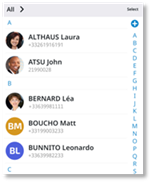    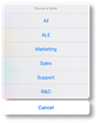
|
|
Available actions:
|
|

|
Open a contact card by selecting a contact.
|
|

|
Create a new local contact (iPhone contact
application).
|
|

|
Select a letter to display contact alphabetically
using this letter.
|
|

|
 Select a group to
display all contacts defined in this group. Groups are defined using the
Contacts app by connecting to your Apple iCloud. Select a group to
display all contacts defined in this group. Groups are defined using the
Contacts app by connecting to your Apple iCloud.
|
Contacts
management
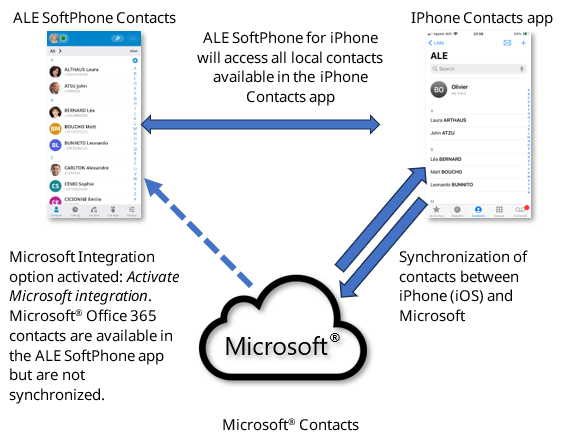
Your personal contacts are managed by the iPhone
Contacts app. This means that you can create, modify or delete a contact both
in the native iPhone app and in the ALE SoftPhone app. Your contacts will be
automatically available in both applications.
Depending
on your preferences, you can also create, modify or delete your contacts using
the Microsoft® app or web app. In this case, if you want your
Microsoft® Office 365 contacts to be available in the ALE SoftPhone
application, you need to activate the Microsoft Integration option in the app
settings: Activate Microsoft integration. However, if you want to have
the contacts created locally with the native iPhone app or the ALE SoftPhone
app available in your Microsoft® account, we recommend syncing your
local contacts with your Microsoft® account. Please refer to the
user guide for your mobile or the Microsoft® help center to learn
how to sync your contacts.
Multi-devices Contacts
synchronization
If you use the ALE SoftPhone application on different devices (PC, Android
smartphone, iPhone), we recommend syncing your local contacts with your
Microsoft® account on all your devices (via Microsoft Sync, Outlook
or ALE SoftPhone for PC, for example). This ensures that all your contacts will
be available in the ALE SoftPhone app across all your devices. Otherwise, if
you fail to do this, your contacts will not be synchronized across your
devices. Each contact will be managed locally for each device.
Contact card
|
Select a contact to
display the contact card.
|
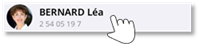
|
|
Information available
about your contact is displayed in the following tab: Information (business
phone, mobile, extension number, email, address, etc.).
The specific call log
with the contact is displayed in the following tab: Call log (incoming calls,
outgoing calls, missed calls, time, numbers, duration).
|
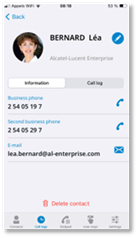
|
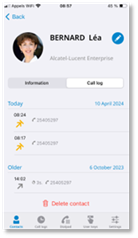
|
|
Available actions:
|
|

|
Place an audio call.
|
|

|
Open the default email app to send an email to the
contact's address.
|
|

|
Open the address in the default map app.
|
|

|
Edit the contact card.
|
|
<
|
Back: go back to the
previous page.
|
|

|
Delete contact: delete contact.
|
Create a new
contact from Contacts tab
|
Tap the tab: Contacts
|

|
|
·
 : select the add new contact icon. : select the add new contact icon.
The native contacts app opens.
·
Enter
your contacts' details as you usually do with your mobile (name, first name,
numbers, photos,...)
(consult the user guide for your mobile if necessary).
·
 : save the contact card in your
local directory by selecting the button: Done. : save the contact card in your
local directory by selecting the button: Done.
|
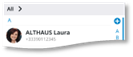
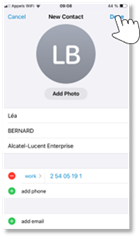
|
Import a
contact from search to your local directory
During a search, contacts are
listed. You can create a new local contact by importing information about the
contact from the Enterprise directory.
|
·
 : from the search result, open the
contact card (Enterprise directory). : from the search result, open the
contact card (Enterprise directory).
·
 : copy the contact card to your
local directory. : copy the contact card to your
local directory.
|
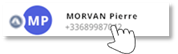 
|
You can edit
the new local contact to modify it, if necessary.
Add, change or
remove the image of your contact
|
Tap the tab: Contacts
|

|
|
Select the contact to
modify.
|
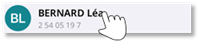
|
|
·
 : edit the contact card. : edit the contact card.
·
 : select the photo/avatar (or
initials when no photo/avatar is available). : select the photo/avatar (or
initials when no photo/avatar is available).
Add a photo
·
 : make or select a photo. : make or select a photo.
·
 : adjust the photo
(zoom). : adjust the photo
(zoom).
·
 : move the photo into the frame by
selecting it. : move the photo into the frame by
selecting it.
·
Choose
this photo if you are satisfied.
·
Adjust
contrast, color, etc.
·
Confirm
until the contact card is displayed.
·
 Done: save the contact card
in your local directory
(to cancel, tap: Cancel). Done: save the contact card
in your local directory
(to cancel, tap: Cancel).
·
< Back: close the contact
card.
Remove photo
·
 : edit the contact card. : edit the contact card.
·
 : select photo. : select photo.
·
 : remove photo by
selecting the X icon on the photo and confirm. : remove photo by
selecting the X icon on the photo and confirm.
·
Done:
save the
contact card in your local directory (to cancel, tap: Cancel).
·
< Back: close the contact
card.
|
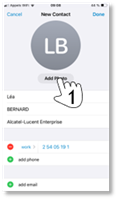 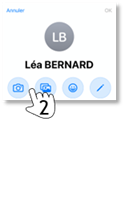
 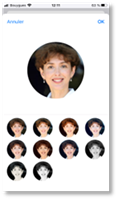
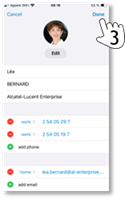
|
Create a group
of contacts
Creating
and managing groups of contacts can be done through the native contacts app on
your mobile or through your Microsoft® account.
Local Contacts
app
Open
the iPhone Contacts app on your mobile to create a new group (list) and add
contacts to the group. You can also add a contact to an existing group when
creating or editing the contact card (in edit mode). Refer to the user guide
for your mobile if necessary. The groups created will then be available in the
ALE SoftPhone app.
You can also use the
Contacts app of your Apple iCloud account to manage groups of contacts.
If
you have enabled contact synchronization between your iPhone and your Microsoft®
account, the groups created will also be available in your Microsoft®
account.
Microsoft®
Office 365
Use the dedicated app or website to create a Microsoft®
Office 365 group (Folder/Category) or add a Microsoft® Office 365
contact to an existing Microsoft® group. Refer to Microsoft®
Office 365 help center for more details.
Display
a group
·
ALE
SoftPhone displays all non-empty groups available in the Contacts app of your
mobile.
·
ALE
SoftPhone displays all non-empty groups available in your Microsoft®
Office 365 account if the Microsoft® integration option is enabled
in the application settings: Activate Microsoft integration.
|
Tap the tab: Contacts
|

|
|
·
 : display all existing groups (local
and Microsoft® 365 groups*). : display all existing groups (local
and Microsoft® 365 groups*).
·
 : select a group to display all
contacts defined in this group. : select a group to display all
contacts defined in this group.
|
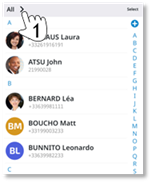 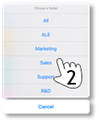
|
*See the following chapter
for more information:
Activate
Microsoft® integration.
Modify a
contact
|
Tap the tab: Contacts
|

|
|
·
 : select the contact to modify. : select the contact to modify.
·
|
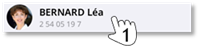
|
|
·
 : edit the contact card. : edit the contact card.
·
Enter
your contacts' details as you usually do with your mobile (name, first name,
numbers, photos,...)
(consult the user guide for your mobile if necessary).
·
 Done: save the contact card
in your local directory
(to cancel, tap: Cancel). Done: save the contact card
in your local directory
(to cancel, tap: Cancel).
·
< Back: close the contact
card.
|
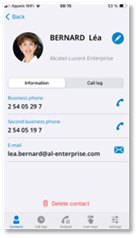 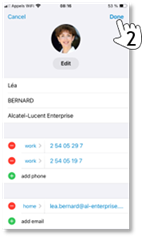
|
How you modify a contact depends on where it is stored. Use the dedicated app
or website (iPhone Contacts app, iCloud Contacts app, Microsoft® 365
website).
Delete
a contact
|
Tap the tab: Contacts
|

|
|
·
 : select the contact to delete. : select the contact to delete.
·
 Delete contact: delete contact. Delete contact: delete contact.
·
|
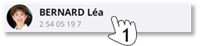
|
|
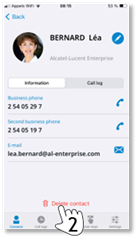
|
Delete one or
more contacts
You
can select one or multiple contacts to delete them.
|
Tap the tab: Contacts
|

|
|
·
 Select: switch to select
mode. Select: switch to select
mode.
·
 Select contacts to
delete. Select contacts to
delete.
·
Delete: delete all selected contacts.
·
|
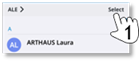
|
|
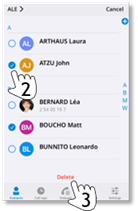
|
You
can also use the following method:
·
Delete
the contact from the Android Contacts app. Consult the user guide for your
mobile if necessary.
·
Delete
a contact from the Microsoft® app or web app that manages Microsoft®
Office 365 contacts if you are using your Microsoft® account to
manage your contacts.
Kontakte
ALE SoftPhone bietet zwei Möglichkeiten, auf Kontakte
zuzugreifen: die bereits beschriebene Suchfunktion und die Registerkarte
'Kontakte'.
Die Registerkarte 'Kontakte' enthält alle Ihre
persönlichen Kontakte:
·
ihre
lokalen Kontakte (native iPhone-App 'Kontakte'),
·
ihre
persönlichen Microsoft® Office 365-Kontakte, wenn die
Microsoft-Integrationsoption in den App-Einstellungen aktiviert ist: Microsoft-Integration
aktivieren.
|
Tippen Sie
auf die Registerkarte: Kontakte.
|

|
|
Verfügbare Kontakte
alphabetisch anzeigen.
|
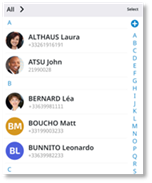    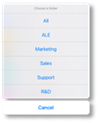
|
|
Verfügbare Aktionen:
|
|

|
Öffnen Sie eine Kontaktkarte, indem Sie einen Kontakt
auswählen.
|
|

|
Einen neuen lokalen Kontakt erstellen
(iPhone-Kontaktanwendung).
|
|

|
Wählen Sie einen Buchstaben aus, um Kontakte mit
diesem Buchstaben alphabetisch anzuzeigen.
|
|

|
 Wählen Sie eine Gruppe
aus, um alle in dieser Gruppe definierten Kontakte anzuzeigen. Gruppen werden
mit der Kontakte-App definiert, indem eine Verbindung zu Ihrer Apple iCloud
hergestellt wird. Wählen Sie eine Gruppe
aus, um alle in dieser Gruppe definierten Kontakte anzuzeigen. Gruppen werden
mit der Kontakte-App definiert, indem eine Verbindung zu Ihrer Apple iCloud
hergestellt wird.
|
Kontakte
verwalten
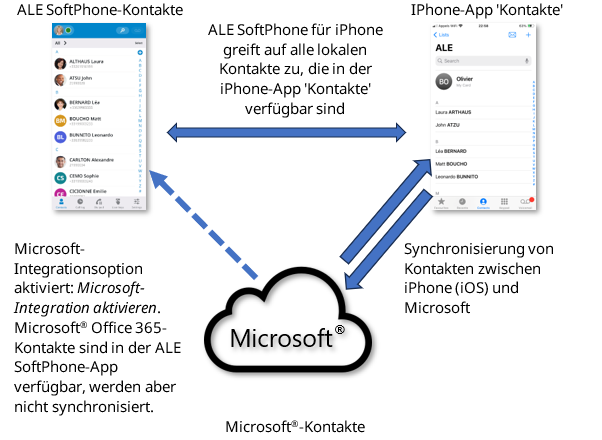
Ihre persönlichen Kontakte werden von der iPhone-App
'Kontakte' verwaltet. Das bedeutet, dass Sie einen Kontakt sowohl in der
nativen iPhone-App als auch in der ALE SoftPhone-App erstellen, ändern oder
löschen können. Ihre Kontakte werden automatisch in beiden Anwendungen
verfügbar sein.
Je
nach Ihren Präferenzen können Sie Ihre Kontakte auch über die Microsoft®-App
oder die Web-App erstellen, ändern oder löschen. Wenn Sie möchten, dass Ihre
Microsoft® Office 365-Kontakte in der ALE SoftPhone-Anwendung
verfügbar sind, müssen Sie in diesem Fall die Microsoft-Integrationsoption in
den App-Einstellungen aktivieren: Integration aktiviert. Wenn Sie jedoch
möchten, dass lokal mit der nativen iPhone-App oder der ALE SoftPhone-App
erstellte Kontakte in Ihrem Microsoft®-Konto verfügbar sind,
empfehlen wir, Ihre lokalen Kontakte mit Ihrem Microsoft®-Konto zu
synchronisieren. Bitte lesen Sie im Benutzerhandbuch Ihres Mobiltelefons oder
im Microsoft®-Hilfecenter nach, wie Sie Ihre Kontakte
synchronisieren können.
Synchronisierung von
Kontakten mit mehreren Geräten
Wenn Sie die ALE SoftPhone-Anwendung auf verschiedenen Geräten (PC,
Android-Smartphone, iPhone) verwenden, empfehlen wir Ihnen, Ihre lokalen
Kontakte mit Ihrem Microsoft®-Konto auf allen Ihren Geräten zu
synchronisieren (z. B. über Microsoft Sync, Outlook oder ALE SoftPhone für
PC). Dadurch wird sichergestellt, dass alle Ihre Kontakte in der ALE
SoftPhone-App auf allen Ihren Geräten verfügbar sind. Wenn Sie dies nicht tun,
werden Ihre Kontakte nicht zwischen Ihren Geräten synchronisiert. Jeder Kontakt
wird lokal für jedes Gerät verwaltet.
Kontaktkarte
|
Einen Kontakt
auswählen, um die Kontaktkarte anzuzeigen.
|
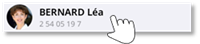
|
|
Die verfügbaren
Informationen über Ihren Kontakt werden auf der folgenden Registerkarte
angezeigt:
Informationen (Telefon geschäftlich, Handy, Durchwahl, E-Mail, Adresse
usw.).
Das spezifische
Anrufprotokoll mit dem Kontakt wird auf der folgenden Registerkarte angezeigt: Anrufprotokoll (eingehende
Anrufe, ausgehende Anrufe, entgangene Anrufe, Zeit, Nummern, Dauer).
|
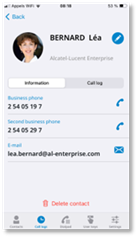
|
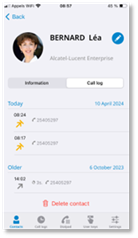
|
|
Verfügbare Aktionen:
|
|

|
Einen Audioanruf tätigen.
|
|

|
Standard-E-Mail-App öffnen, um eine E-Mail an die
Adresse des Kontakts zu senden.
|
|

|
Die Adresse in der Standard-Karten-App öffnen.
|
|

|
Bearbeiten Sie die Kontaktkarte.
|
|
<
|
Zurück: zurück zur vorherigen
Seite.
|
|

|
Kontakt löschen: kontakt löschen.
|
Einen neuen
Kontakt auf der Registerkarte 'Kontakte' erstellen
|
Tippen Sie auf die Registerkarte: Kontakte
|

|
|
·
 : das Symbol 'Neuen Kontakt
hinzufügen' auswählen. : das Symbol 'Neuen Kontakt
hinzufügen' auswählen.
Die integrierte Kontakt-App wird geöffnet.
·
Geben
Sie die Daten Ihrer Kontakte ein, wie Sie dies normalerweise mit Ihrem
Mobiltelefon tun (Name, Vorname, Nummern, Fotos usw.) (konsultieren Sie ggf.
das Benutzerhandbuch für Ihr Mobiltelefon).
·
 : die Kontaktkarte in Ihrem
lokalen Verzeichnis speichern, indem Sie folgende Schaltfläche auswählen: Fertig. : die Kontaktkarte in Ihrem
lokalen Verzeichnis speichern, indem Sie folgende Schaltfläche auswählen: Fertig.
|
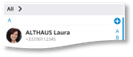
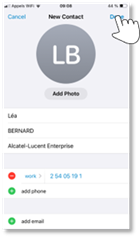
|
Einen Kontakt
aus der Suche in Ihr lokales Verzeichnis importieren
Bei einer Suche werden die Kontakte
aufgelistet. Sie können einen neuen lokalen Kontakt erstellen, indem Sie
Informationen über den Kontakt aus dem Unternehmensverzeichnis importieren.
|
·
 : öffnen Sie die Kontaktkarte über
das Suchergebnis (Unternehmensadressbuch). : öffnen Sie die Kontaktkarte über
das Suchergebnis (Unternehmensadressbuch).
·
 : kopieren Sie den Kontakt in Ihr
lokales Verzeichnis. : kopieren Sie den Kontakt in Ihr
lokales Verzeichnis.
|
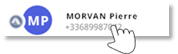 
|
Sie können
den neuen lokalen Kontakt bearbeiten, um ihn bei Bedarf zu ändern.
Ein Bild Ihres
Kontakts hinzufügen, ändern oder entfernen
|
Tippen Sie auf die Registerkarte: Kontakte
|

|
|
Den zu verändernden
Kontakt auswählen.
|
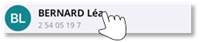
|
|
·
 : bearbeiten Sie die Kontaktkarte. : bearbeiten Sie die Kontaktkarte.
·
 : wählen Sie das Foto oder den
Avatar (oder Initialen, wenn kein Foto/Avatar vorhanden ist). : wählen Sie das Foto oder den
Avatar (oder Initialen, wenn kein Foto/Avatar vorhanden ist).
Foto hinzufügen
·
 : Foto aufnehmen oder
auswählen. : Foto aufnehmen oder
auswählen.
·
 : Foto einstellen
(Zoom). : Foto einstellen
(Zoom).
·
 : verschieben Sie das Foto in den
Rahmen, indem Sie es auswählen. : verschieben Sie das Foto in den
Rahmen, indem Sie es auswählen.
·
Wählen
Sie dieses Foto, wenn Sie zufrieden sind.
·
Stellen
Sie den Kontrast, die Farbe usw. ein
·
Bestätigen,
bis die Kontaktkarte angezeigt wird.
·
 Fertig: die Kontaktkarte in
Ihrem lokalen Verzeichnis speichern (tippen Sie zum Abbrechen auf: Abbrechen). Fertig: die Kontaktkarte in
Ihrem lokalen Verzeichnis speichern (tippen Sie zum Abbrechen auf: Abbrechen).
·
< Zurück: die Kontaktkarte
schließen.
Foto entfernen
·
 : bearbeiten Sie die Kontaktkarte. : bearbeiten Sie die Kontaktkarte.
·
 : wählen Sie das Foto. : wählen Sie das Foto.
·
 : entfernen Sie das
Foto, indem Sie das X-Symbol auf dem Foto auswählen und den Vorgang
bestätigen. : entfernen Sie das
Foto, indem Sie das X-Symbol auf dem Foto auswählen und den Vorgang
bestätigen.
·
Fertig:
die
Kontaktkarte in Ihrem lokalen Verzeichnis speichern (tippen Sie zum Abbrechen auf: Abbrechen).
·
< Zurück: die Kontaktkarte
schließen.
|
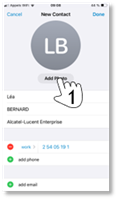 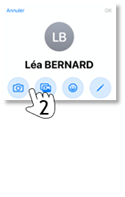
 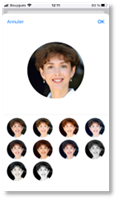
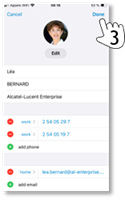
|
Eine Gruppe von
Kontakten erstellen
Die
Erstellung und Verwaltung von Kontaktgruppen kann über die native Kontakt-App
auf Ihrem Mobiltelefon oder über Ihr Microsoft®-Konto erfolgen.
Lokale
Kontakte-App
Öffnen
Sie die iPhone-App 'Kontakte' auf Ihrem Mobiltelefon, um eine neue Gruppe
(Liste) zu erstellen, und fügen Sie der Gruppe Kontakte hinzu. Sie können einer
bestehenden Gruppe auch einen Kontakt hinzufügen, wenn Sie die Kontaktkarte
erstellen oder bearbeiten (im Bearbeitungsmodus). Ziehen Sie ggf. das
Benutzerhandbuch für Ihr Mobiltelefon zu Rate. Die erstellten Gruppen sind dann
in der ALE SoftPhone-App verfügbar.
Sie können auch die
Kontakte-App Ihres Apple iCloud-Kontos verwenden, um Kontaktgruppen zu
verwalten.
Wenn
Sie die Kontaktsynchronisierung zwischen Ihrem iPhone und Ihrem Microsoft®-Konto
aktiviert haben, sind die erstellten Gruppen auch in Ihrem Microsoft®-Konto
verfügbar.
Microsoft®
Office 365
Verwenden Sie die entsprechende App oder Website, um
eine Microsoft® Office 365-Gruppe (Ordner/Kategorie) zu
erstellen oder einer bestehenden Microsoft®-Gruppe einen Microsoft®
Office 365-Kontakt hinzuzufügen. Weitere Informationen finden Sie im
Microsoft® Office 365-Hilfecenter.
Eine
Gruppe anzeigen
·
ALE
SoftPhone zeigt alle nicht leeren Gruppen an, die in der Kontakte-App Ihres
Mobiltelefons verfügbar sind.
·
ALE
SoftPhone zeigt alle nicht leeren Gruppen an, die in Ihrem Microsoft®
Office 365-Konto verfügbar sind, wenn die Microsoft®-Integrationsoption
in den Anwendungseinstellungen aktiviert ist: Microsoft-Integration
aktivieren.
|
Tippen Sie
auf die Registerkarte: Kontakte
|

|
|
·
 : alle bestehenden Gruppen
anzeigen (lokale und Microsoft® 365-Gruppen*). : alle bestehenden Gruppen
anzeigen (lokale und Microsoft® 365-Gruppen*).
·
 : wählen Sie eine Gruppe aus, um
alle in dieser Gruppe definierten Kontakte anzuzeigen. : wählen Sie eine Gruppe aus, um
alle in dieser Gruppe definierten Kontakte anzuzeigen.
|
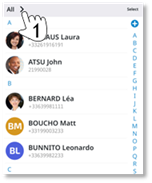 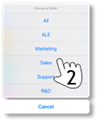
|
*Weitere Informationen
finden Sie im folgenden Kapitel: Microsoft® Office-Integration
aktivieren.
Einen Kontakt
ändern
|
Tippen Sie auf die Registerkarte: Kontakte
|

|
|
·
 : Den zu verändernden Kontakt
auswählen. : Den zu verändernden Kontakt
auswählen.
·
|
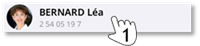
|
|
·
 : bearbeiten Sie die Kontaktkarte. : bearbeiten Sie die Kontaktkarte.
·
Geben
Sie die Daten Ihrer Kontakte ein, wie Sie dies normalerweise mit Ihrem
Mobiltelefon tun (Name, Vorname, Nummern, Fotos usw.) (konsultieren Sie ggf.
das Benutzerhandbuch für Ihr Mobiltelefon).
·
 Fertig: die Kontaktkarte in
Ihrem lokalen Verzeichnis speichern (tippen Sie zum Abbrechen auf: Abbrechen). Fertig: die Kontaktkarte in
Ihrem lokalen Verzeichnis speichern (tippen Sie zum Abbrechen auf: Abbrechen).
·
< Zurück: die Kontaktkarte
schließen.
|
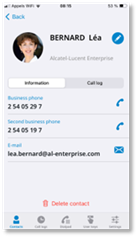 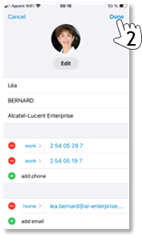
|
Wie Sie einen Kontakt ändern, hängt davon ab, wo er
gespeichert ist.
Verwenden Sie die entsprechende App oder Website (iPhone-App 'Kontakte',
iCloud-App 'Kontakte', Microsoft® 365-Website).
Kontakt
löschen
|
Tippen Sie auf die Registerkarte: Kontakte
|

|
|
·
 : Wählen Sie den zu löschenden
Kontakt aus. : Wählen Sie den zu löschenden
Kontakt aus.
·
 Kontakt löschen: kontakt löschen. Kontakt löschen: kontakt löschen.
·
|
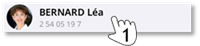
|
|
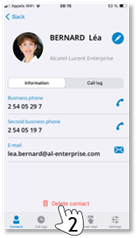
|
Einen oder
mehrere Kontakte löschen
Sie
können einen oder mehrere Kontakte auswählen, um sie zu löschen.
|
Tippen Sie auf die Registerkarte: Kontakte
|

|
|
·
 Wählen: in den
Auswahlmodus wechseln. Wählen: in den
Auswahlmodus wechseln.
·
 Zu löschende Kontakte
auswählen. Zu löschende Kontakte
auswählen.
·
Löschen: alle ausgewählten Kontakte löschen.
·
|
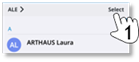
|
|
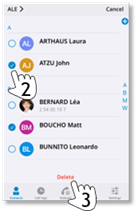
|
Sie
können auch die folgende Methode verwenden:
·
Den
Kontakt aus der Android-App 'Kontakte' löschen. Konsultieren Sie ggf. das
Benutzerhandbuch für Ihr Mobiltelefon.
·
Einen
Kontakt aus der Microsoft®-App oder der Web-App löschen, die
Microsoft® Office 365-Kontakte verwaltet, wenn Sie Ihr
Microsoft®-Konto zur Verwaltung Ihrer Kontakte verwenden.
Contactos
ALE SoftPhone ofrece dos formas de acceder a los
contactos: la función de búsqueda descrita anteriormente y la pestaña Contactos.
La pestaña Contactos muestra todos sus contactos
personales:
·
sus
contactos locales (aplicación de contactos nativa de iPhone),
·
sus
contactos personales de Microsoft® Office 365 si la opción de
integración con Microsoft está activada en la configuración de la aplicación: Activar integración
Microsoft.
|
Pulsar la
pestaña: Contactos.
|

|
|
Mostrar alfabéticamente
los contactos disponibles.
|
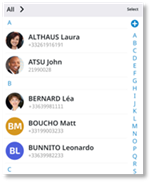    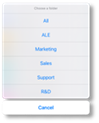
|
|
Acciones disponibles:
|
|

|
Abrir una tarjeta de contacto seleccionando un
contacto.
|
|

|
Crear un nuevo contacto local (aplicación de
contactos de iPhone).
|
|

|
Seleccionar una letra para mostrar el contacto
alfabéticamente usando esta letra.
|
|

|
 Seleccionar un grupo
para mostrar todos los contactos definidos en este grupo. Los grupos se
definen mediante la aplicación Contactos conectándose a su Apple iCloud. Seleccionar un grupo
para mostrar todos los contactos definidos en este grupo. Los grupos se
definen mediante la aplicación Contactos conectándose a su Apple iCloud.
|
Gestión
de los contactos
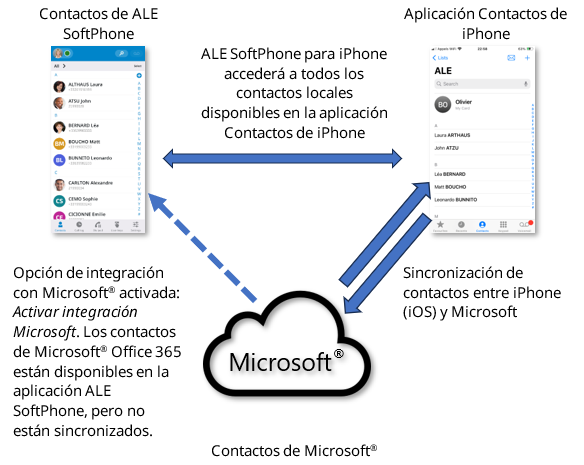
Sus contactos personales son gestionados por la
aplicación Contactos de iPhone. Esto significa que puede crear, modificar o
eliminar un contacto tanto en la aplicación nativa de iPhone como en la
aplicación ALE SoftPhone. Sus contactos estarán disponibles automáticamente en
ambas aplicaciones.
Dependiendo
de sus preferencias, también puede crear, modificar o eliminar sus contactos
mediante la aplicación de Microsoft® o la aplicación web. En este
caso, si desea que sus contactos de Microsoft® Office 365 estén
disponibles en la aplicación ALE SoftPhone, deberá activar la opción de
integración con Microsoft en la configuración de la aplicación: Integracion
activada. Sin embargo, si desea que los contactos creados localmente con la
aplicación nativa de iPhone o la aplicación ALE SoftPhone estén disponibles en
su cuenta de Microsoft®, le recomendamos que sincronice sus
contactos locales con su cuenta de Microsoft®. Consulte la guía del
usuario de su móvil o el centro de ayuda de Microsoft® para saber
cómo sincronizar sus contactos.
Sincronización de
contactos en varios dispositivos
Si utiliza la aplicación ALE SoftPhone en distintos dispositivos (PC,
smartphone Android, iPhone), le recomendamos que sincronice sus contactos
locales con su cuenta de Microsoft® en todos sus dispositivos (por
ejemplo, a través de Microsoft Sync, Outlook o ALE SoftPhone para PC). Esto
garantiza que todos sus contactos estarán disponibles en la aplicación ALE
SoftPhone en todos sus dispositivos. De lo contrario, si no lo hace, sus
contactos no se sincronizarán en todos sus dispositivos. Cada contacto se
gestionará localmente para cada dispositivo.
Ficha de
contacto
|
Seleccionar un contacto
para mostrar la tarjeta de contacto.
|
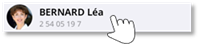
|
|
La información
disponible sobre el contacto se muestra en la siguiente pestaña: Información (teléfono
de empresa, móvil, número de extensión, correo electrónico, dirección, etc.).
El registro de llamadas
específico con el contacto se muestra en la siguiente pestaña: Registro de
llamadas (llamadas entrantes, llamadas salientes, llamadas perdidas,
hora, números, duración).
|
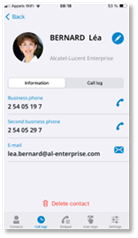
|
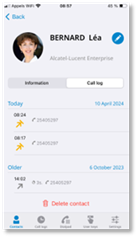
|
|
Acciones disponibles:
|
|

|
Realizar una llamada de audio.
|
|

|
Abrir la aplicación de correo electrónico
predeterminada para enviar un correo electrónico a la dirección del contacto.
|
|

|
Abrir la dirección en la aplicación de mapas por
defecto.
|
|

|
Editar la tarjeta de contacto.
|
|
<
|
Atrás: volver a la página
anterior.
|
|

|
Eliminar contacto: eliminar contacto.
|
Crear un nuevo
contacto en la pestaña Contactos
|
Pulsar la pestaña: Contactos
|

|
|
·
 : seleccionar el icono de Añadir
nuevo contacto. : seleccionar el icono de Añadir
nuevo contacto.
Se abre la aplicación de contactos nativos.
·
Introduzca
los datos de su contacto tal y como lo hace habitualmente con tu móvil
(nombre, apellidos, números, fotos,...) (consulte la guía del usuario de
su móvil si es necesario).
·
 : guardar la tarjeta de contacto
en el directorio local seleccionando el botón: Terminado. : guardar la tarjeta de contacto
en el directorio local seleccionando el botón: Terminado.
|
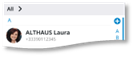
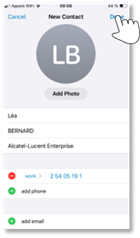
|
Importar un
contacto de la búsqueda al directorio local
Durante una búsqueda, los contactos
aparecen en la lista se puede crear un contacto local nuevo importando la
información relativa al contacto desde el directorio corporativo.
|
·
 : desde el resultado de la
búsqueda, abrir la tarjeta de contacto (Directorio corporativo). : desde el resultado de la
búsqueda, abrir la tarjeta de contacto (Directorio corporativo).
·
 : copiar la tarjeta de contacto al
directorio local. : copiar la tarjeta de contacto al
directorio local.
|
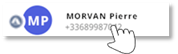 
|
Puede editar
el nuevo contacto local para modificarlo, si es necesario.
Añadir, cambiar
o eliminar la imagen del contacto
|
Pulsar la pestaña: Contactos
|

|
|
Seleccionar el contacto
que desea modificar.
|
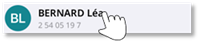
|
|
·
 : editar la tarjeta de contacto. : editar la tarjeta de contacto.
·
 : seleccionar la foto/el avatar (o
las iniciales si no se dispone de foto/avatar). : seleccionar la foto/el avatar (o
las iniciales si no se dispone de foto/avatar).
Añadir una foto
·
 : hacer o seleccionar una
foto. : hacer o seleccionar una
foto.
·
 : ajustar la foto
(zoom). : ajustar la foto
(zoom).
·
 : mover la foto hacia dentro del
marco seleccionándola. : mover la foto hacia dentro del
marco seleccionándola.
·
Seleccionar
la foto si le gusta.
·
Ajustar
contraste, color, etc.
·
Confirmar
hasta que aparezca la ficha de contacto.
·
 Terminado: guardar la tarjeta de
contacto en su directorio local (para cancelar, pulse: Cancelar). Terminado: guardar la tarjeta de
contacto en su directorio local (para cancelar, pulse: Cancelar).
·
< Retorno: cerrar la ficha de
contacto.
Quitar foto
·
 : editar la tarjeta de contacto. : editar la tarjeta de contacto.
·
 : seleccionar foto. : seleccionar foto.
·
 : eliminar foto
seleccionando el icono X de la foto y confirmar. : eliminar foto
seleccionando el icono X de la foto y confirmar.
·
Terminado: guardar la tarjeta de contacto en
su directorio local
(para cancelar, pulse: Cancelar).
·
< Retorno: cerrar la ficha de
contacto.
|
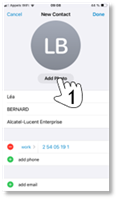 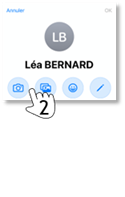
 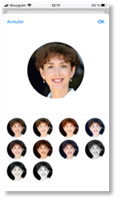
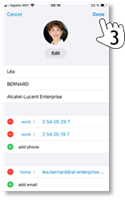
|
Crear un grupo
de contactos
La
creación y gestión de grupos de contactos puede realizarse a través de la
aplicación nativa de contactos del móvil o a través de la cuenta de Microsoft®.
Aplicación
Contactos local
Abra
la aplicación Contactos de iPhone en su móvil para crear un nuevo grupo (lista)
y añada contactos al grupo. También puede añadir un contacto a un grupo al
crear o editar la tarjeta de contacto (en modo de edición). Consulte la guía
del usuario de su móvil si es necesario. Los grupos creados estarán disponibles
en la aplicación ALE SoftPhone.
También puede utilizar
la aplicación Contactos de su cuenta de Apple iCloud para gestionar los grupos
de contactos.
Si
ha activado la sincronización de contactos entre su iPhone y su cuenta de
Microsoft®, los grupos creados también estarán disponibles en su
cuenta de Microsoft®.
Microsoft®
Office 365
Utilice la aplicación o el sitio web específico para
crear un grupo de Microsoft® Office 365 (carpeta/categoría) o añada
un contacto de Microsoft® Office 365 a un grupo de Microsoft®
existente. Consulte el centro de ayuda de Microsoft® Office 365 para
obtener más información.
Mostrar
un grupo
·
ALE
SoftPhone muestra todos los grupos no vacíos disponibles en la aplicación
Contactos de su móvil.
·
ALE
SoftPhone muestra todos los grupos no vacíos disponibles en su cuenta de
Microsoft® Office 365 si la opción de integración con Microsoft®
está activada en la configuración de la aplicación: Activar integración
Microsoft.
|
Pulsar la
pestaña: Contactos
|

|
|
·
 : mostrar todos los grupos
existentes (grupos locales y de Microsoft® 365*). : mostrar todos los grupos
existentes (grupos locales y de Microsoft® 365*).
·
 : seleccionar un grupo para
mostrar todos los contactos definidos en este grupo. : seleccionar un grupo para
mostrar todos los contactos definidos en este grupo.
|
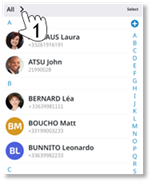 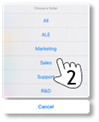
|
*Consulte el siguiente
capítulo para obtener más información: Activar la integración de Microsoft®.
Modificar un
contacto
|
Pulsar la pestaña: Contactos
|

|
|
·
 : seleccionar el contacto que
desea modificar. : seleccionar el contacto que
desea modificar.
·
|
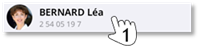
|
|
·
 : editar la tarjeta de contacto. : editar la tarjeta de contacto.
·
Introduzca
los datos de su contacto tal y como lo hace habitualmente con tu móvil
(nombre, apellidos, números, fotos,...) (consulte la guía del usuario de
su móvil si es necesario).
·
 Terminado: guardar la tarjeta de
contacto en su directorio local (para cancelar, pulse: Cancelar). Terminado: guardar la tarjeta de
contacto en su directorio local (para cancelar, pulse: Cancelar).
·
< Retorno: cerrar la ficha de
contacto.
|
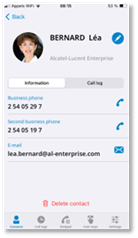 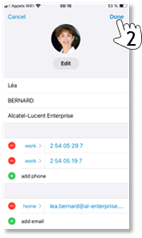
|
La forma de modificar un contacto depende de dónde esté
almacenado. Utilice
la aplicación o el sitio web específico (aplicación Contactos de iPhone,
aplicación Contactos de iCloud, sitio web de Microsoft® 365).
Eliminar
contacto
|
Pulsar la pestaña: Contactos
|

|
|
·
 : seleccionar el contacto para
eliminar. : seleccionar el contacto para
eliminar.
·
 Eliminar contacto: eliminar contacto. Eliminar contacto: eliminar contacto.
·
|
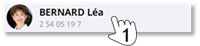
|
|
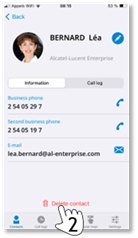
|
Eliminar uno o
varios contactos
Puede
seleccionar uno o varios contactos para eliminarlos.
|
Pulsar la pestaña: Contactos
|

|
|
·
 Seleccione: pase al modo
de selección. Seleccione: pase al modo
de selección.
·
 Seleccione los
contactos que desea eliminar. Seleccione los
contactos que desea eliminar.
·
Eliminar: eliminar todos los contactos seleccionados.
·
|
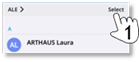
|
|
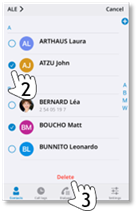
|
También
puede utilizar el siguiente método:
·
Eliminar
el contacto de la aplicación Contactos de Android. Consulte la guía del usuario de su
móvil si es necesario.
·
Eliminar
un contacto de la aplicación de Microsoft® o de la aplicación web
que gestiona los contactos de Microsoft® Office 365 si utiliza su
cuenta de Microsoft® para gestionar sus contactos.
Contacts
ALE SoftPhone offre deux façons d'accéder aux contacts:
la fonction de recherche décrite précédemment et l'onglet Contacts.
L'onglet Contacts répertorie tous vos contacts
personnels:
·
vos
contacts locaux (application de contacts native iPhone),
·
vos
contacts personnels Microsoft® Office 365 si l'option
d'intégration Microsoft est activée dans les paramètres de l'application: Activer
l'intégration Microsoft.
|
Taper sur
l'onglet: Contacts.
|

|
|
Afficher tous vos
contacts enregistrés par ordre alphabétique.
|
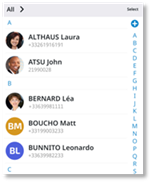    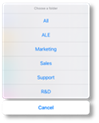
|
|
Actions disponibles:
|
|

|
Ouvrir une carte de contact en sélectionnant un
contact.
|
|

|
Créer un nouveau contact local (application de
contact de l'iPhone).
|
|

|
Sélectionner une lettre pour afficher le contact dans
l'ordre alphabétique de cette lettre.
|
|

|
 Sélectionner un groupe
pour afficher tous les contacts définis dans ce groupe. Les groupes sont
définis à l'aide de l'application Contacts en se connectant à votre Apple
iCloud. Sélectionner un groupe
pour afficher tous les contacts définis dans ce groupe. Les groupes sont
définis à l'aide de l'application Contacts en se connectant à votre Apple
iCloud.
|
Gérer
vos contacts
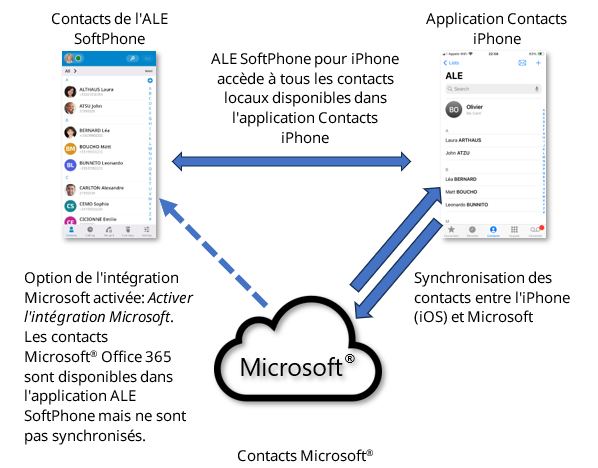
Vos contacts personnels sont gérés par l'application
Contacts iPhone. Cela signifie que vous pouvez créer, modifier ou supprimer un
contact à la fois dans l'application iPhone native et dans l'application ALE
SoftPhone. Vos contacts seront automatiquement disponibles dans les deux
applications.
Selon
vos préférences, vous pouvez également créer, modifier ou supprimer vos
contacts à l'aide de l'application Microsoft® ou de l'application
web. Dans ce cas-là, si vous souhaitez que vos contacts Microsoft® Office 365
soient disponibles dans l'application de l'ALE SoftPhone, vous devez activer
l'option Intégration Microsoft dans les paramètres de l'application: Activer
l'intégration Microsoft. Cependant, si vous souhaitez que les contacts
créés localement avec l'application iPhone native ou l'application de l'ALE
SoftPhone soient disponibles dans votre compte Microsoft®, nous vous
recommandons de synchroniser vos contacts locaux avec votre compte Microsoft®.
Veuillez consulter le guide de l'utilisateur de votre téléphone portable ou le
centre d'aide Microsoft® pour savoir comment synchroniser vos
contacts.
Synchronisation des
contacts entre plusieurs appareils
Si vous utilisez l'application ALE SoftPhone sur différents appareils (PC,
smartphone Android, iPhone), nous vous recommandons de synchroniser vos
contacts locaux avec votre compte Microsoft® sur tous vos appareils
(via Microsoft Sync, Outlook ou ALE SoftPhone pour PC, par exemple). Cela
permet de garantir que tous vos contacts seront disponibles dans l'application
ALE SoftPhone sur tous vos appareils. Si vous ne le faites pas, vos contacts ne
seront pas synchronisés entre vos appareils. Chaque contact sera géré
localement pour chaque appareil.
Fiche de
contact
|
Sélectionner un contact
pour afficher la carte du contact.
|
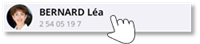
|
|
Les informations
disponibles sur votre contact sont affichées dans l'onglet suivant: Informations (téléphone
professionnel, portable, numéro de poste, courriel, adresse, etc.).
Le journal d'appel
spécifique avec le contact est affiché dans l'onglet suivant: Historique des
appels (appels entrants, appels sortants, appels manqués, heure, numéros,
durée).
|
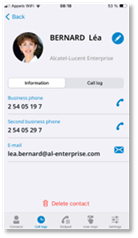
|
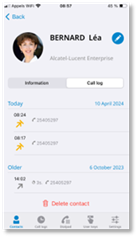
|
|
Actions disponibles:
|
|

|
Passer un appel audio.
|
|

|
Ouvrir l'application de messagerie par défaut pour
envoyer un courriel à l'adresse du contact.
|
|

|
Ouvrir l'adresse dans l'application Carte par défaut.
|
|

|
Modifier la carte du contact.
|
|
<
|
Retour: retour à la page
précédente.
|
|

|
Supprimer le contact: supprimer un contact.
|
Créer un
nouveau contact à partir de l'onglet Contacts
|
Taper sur l'onglet: Contacts
|

|
|
·
 : sélectionner l'icône d'ajout
d'un nouveau contact. : sélectionner l'icône d'ajout
d'un nouveau contact.
L'application native des contacts s'ouvre.
·
Saisir
les coordonnées de vos contacts comme vous le faites habituellement avec
votre mobile (nom, prénom, numéros, photos,...) (consulter le guide de
l'utilisateur pour votre mobile si nécessaire).
·
 : sauvegarder la carte de contact
dans votre annuaire local en sélectionnant le bouton: OK. : sauvegarder la carte de contact
dans votre annuaire local en sélectionnant le bouton: OK.
|
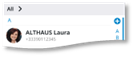
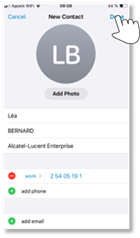
|
Importer un
contact de la recherche vers votre annuaire local
Lors d'une recherche, les contacts
sont listés. Vous pouvez créer un nouveau contact local en important des
informations sur le contact à partir de l'annuaire de l'entreprise.
|
·
 : à partir du résultat de la
recherche, ouvrez la carte du contact (Annuaire de l'entreprise). : à partir du résultat de la
recherche, ouvrez la carte du contact (Annuaire de l'entreprise).
·
 : copier la carte du contact vers
votre annuaire local. : copier la carte du contact vers
votre annuaire local.
|
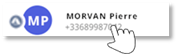 
|
Vous pouvez
modifier le nouveau contact local pour le modifier, si nécessaire.
Ajouter,
modifier ou supprimer l'image de votre contact
|
Taper sur l'onglet: Contacts
|

|
|
Sélectionner le contact
à modifier.
|
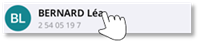
|
|
·
 : modifier la carte du contact. : modifier la carte du contact.
·
 : sélectionner la photo/l'avatar
(ou les initiales si aucun(e) photo/avatar n'est disponible). : sélectionner la photo/l'avatar
(ou les initiales si aucun(e) photo/avatar n'est disponible).
Ajouter une photo
·
 : prendre ou sélectionner
une photo. : prendre ou sélectionner
une photo.
·
 : ajuster la photo
(zoom). : ajuster la photo
(zoom).
·
 : déplacer la photo dans le cadre
en la sélectionnant. : déplacer la photo dans le cadre
en la sélectionnant.
·
Choisissez
cette photo si vous êtes satisfait.
·
Régler
le contraste, la couleur, etc.
·
Confirmer
jusqu'à ce que la carte du contact soit affichée.
·
 OK: sauvegarder le contact dans votre
annuaire local
(pour annuler, appuyez sur: Annuler). OK: sauvegarder le contact dans votre
annuaire local
(pour annuler, appuyez sur: Annuler).
·
< Retour: fermer la carte du
contact.
Supprimer la photo
·
 : modifier la carte du contact. : modifier la carte du contact.
·
 : sélectionner une photo. : sélectionner une photo.
·
 : supprimer une photo
en sélectionnant l'icône X sur la photo et confirmer. : supprimer une photo
en sélectionnant l'icône X sur la photo et confirmer.
·
OK:
sauvegarder
le contact dans votre annuaire local (pour annuler, appuyez sur: Annuler).
·
< Retour: fermer la carte du
contact.
|
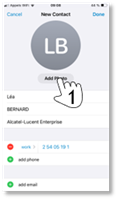 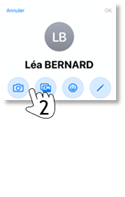
 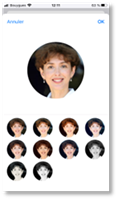
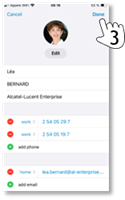
|
Créer un groupe
de contacts
La
création et la gestion de groupes de contacts peuvent être effectuées par le
biais de l'application native Contacts sur votre mobile ou par votre compte
Microsoft®.
Application
Contacts locaux
Ouvrir
l'application Contacts iPhone sur votre mobile pour créer un nouveau groupe
(liste) et ajouter des contacts au groupe. Vous pouvez également ajouter un
contact à un groupe existant lors de la création ou de la modification de la
carte de contact (en mode édition). Consulter le guide de l'utilisateur pour
votre mobile si nécessaire. Les groupes créés seront alors disponibles dans
l'application ALE SoftPhone.
Vous pouvez également
utiliser l'application Contacts de votre compte Apple iCloud pour gérer des
groupes de contacts.
Si
vous avez activé la synchronisation des contacts entre votre iPhone et votre
compte Microsoft®, les groupes créés seront également disponibles
dans votre compte Microsoft®.
Microsoft®
Office 365
Utiliser l'application ou le site web dédié pour créer
un groupe Microsoft® Office 365 (dossier/catégorie) ou
ajouter un contact Microsoft® Office 365 à un groupe
Microsoft® existant. Se référer au centre d'aide de Microsoft® Office 365
pour plus de détails.
Afficher
un groupe
·
ALE
SoftPhone affiche tous les groupes non vides disponibles dans l'application
Contacts de votre téléphone mobile.
·
ALE
SoftPhone affiche tous les groupes non vides disponibles dans votre compte
Microsoft® Office 365 si l'option d'intégration Microsoft®
est activée dans les paramètres de l'application: Activer l'intégration
Microsoft.
|
Taper sur
l'onglet: Contacts
|

|
|
·
 : afficher tous les groupes
existants (groupes locaux et groupes Microsoft® 365*). : afficher tous les groupes
existants (groupes locaux et groupes Microsoft® 365*).
·
 : sélectionner un groupe pour
afficher tous les contacts définis dans ce groupe. : sélectionner un groupe pour
afficher tous les contacts définis dans ce groupe.
|
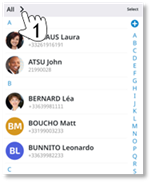 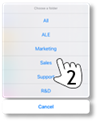
|
*Voir le chapitre suivant
pour plus d'informations:
Activer l'intégration Microsoft®.
Modifier un
contact
|
Taper sur l'onglet: Contacts
|

|
|
·
 : sélectionner le contact à
modifier. : sélectionner le contact à
modifier.
·
|
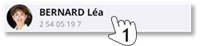
|
|
·
 : modifier la carte du contact. : modifier la carte du contact.
·
Saisir
les coordonnées de vos contacts comme vous le faites habituellement avec
votre mobile (nom, prénom, numéros, photos,...) (consulter le guide de
l'utilisateur pour votre mobile si nécessaire).
·
 OK: sauvegarder le contact dans votre
annuaire local
(pour annuler, appuyez sur: Annuler). OK: sauvegarder le contact dans votre
annuaire local
(pour annuler, appuyez sur: Annuler).
·
< Retour: fermer la carte du
contact.
|
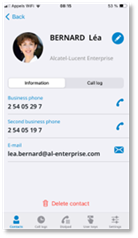 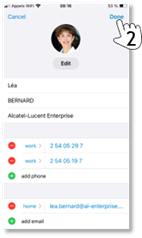
|
La façon dont vous modifiez un contact dépend de
l'endroit où il est enregistré.
Utiliser l'application ou le site web dédié (application iPhone Contacts,
application iCloud Contacts, site web Microsoft® 365).
Supprimer
un contact
|
Taper sur l'onglet: Contacts
|

|
|
·
 : sélectionner le contact à
supprimer. : sélectionner le contact à
supprimer.
·
 Supprimer le contact: supprimer un contact. Supprimer le contact: supprimer un contact.
·
|
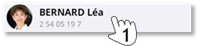
|
|
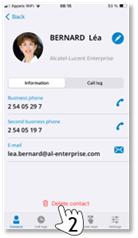
|
Supprimer un ou
plusieurs contacts
Vous
pouvez sélectionner un ou plusieurs contacts à supprimer.
|
Taper sur l'onglet: Contacts
|

|
|
·
 Sélectionnez: passer au
mode de sélection. Sélectionnez: passer au
mode de sélection.
·
 Sélectionner les
contacts à supprimer. Sélectionner les
contacts à supprimer.
·
Supprimer: supprimer tous les contacts
sélectionnés.
·
|
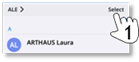
|
|
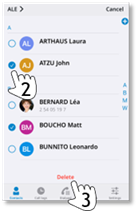
|
Vous
pouvez également utiliser la méthode suivante:
·
Supprimer
le contact de l'application Contacts d'Android. Consulter le guide de
l'utilisateur pour votre mobile si nécessaire.
·
Supprimer
un contact de l'application Microsoft® ou de l'application web qui
gère les contacts Microsoft® Office 365 si vous utilisez
votre compte Microsoft® pour gérer vos contacts.
Contatti
ALE SoftPhone offre due modalità per accedere ai
contatti: la funzione di ricerca precedentemente descritta e la scheda Contatti.
La scheda Contatti elenca tutti i contatti personali:
·
contatti
locali (app di contatti iPhone nativa),
·
i
contatti personali di Microsoft® Office 365 se l'opzione di
integrazione con Microsoft è abilitata nelle impostazioni dell'app: Attiva integrazione
Microsoft.
|
Toccare la
scheda: Contatti.
|

|
|
Visualizzare i contatti
disponibili in ordine alfabetico.
|
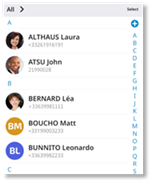    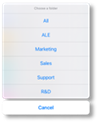
|
|
Azioni disponibili:
|
|

|
Aprire la scheda del contatto selezionando un
contatto.
|
|

|
Creare un nuovo contatto locale (applicazione
contatti iPhone).
|
|

|
Selezionare una lettera per visualizzare il contatto
in ordine alfabetico utilizzando questa lettera.
|
|

|
 Selezionare un gruppo
per visualizzare tutti i contatti definiti in questo gruppo. I gruppi vengono
definiti tramite l'app Contatti collegandosi al proprio Apple iCloud. Selezionare un gruppo
per visualizzare tutti i contatti definiti in questo gruppo. I gruppi vengono
definiti tramite l'app Contatti collegandosi al proprio Apple iCloud.
|
Gestione
dei contatti
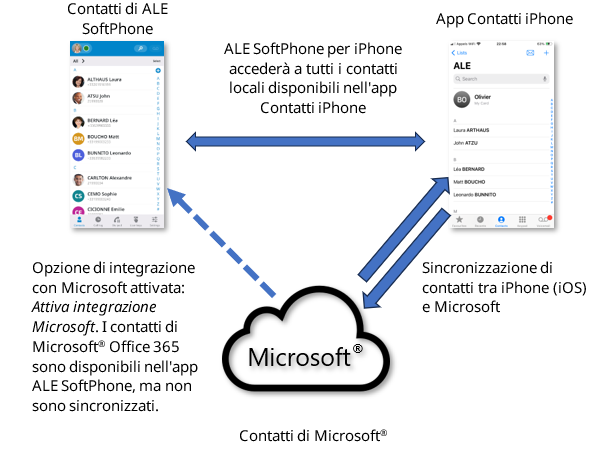
I contatti personali sono gestiti dall'app Contatti
iPhone. Ciò significa che è possibile creare, modificare o eliminare un
contatto sia nell'app di iPhone nativa che nell'app di ALE SoftPhone. I
contatti saranno automaticamente disponibili in entrambe le applicazioni.
A
seconda delle preferenze, è anche possibile creare, modificare o eliminare i
contatti utilizzando l'app o l'app web di Microsoft®. In questo
caso, se si desidera che i contatti di Microsoft® Office 365 siano
disponibili nell'applicazione di ALE SoftPhone, è necessario attivare l'opzione
di Integrazione in Microsoft nelle impostazioni dell'app: Integratione
attivata. Tuttavia, se si desidera che i contatti creati localmente con
l'app iPhone nativa o con l'app di ALE SoftPhone siano disponibili nell'account
di Microsoft®, si consiglia di sincronizzare i propri contatti
locali con l'account di Microsoft®. Per sapere come sincronizzare i
contatti, consultare la guida per l'utente del cellulare o il centro di
assistenza di Microsoft®.
Sincronizzazione dei
contatti tra più dispositivi
Se si utilizza l'applicazione di ALE SoftPhone su diversi dispositivi (PC,
smartphone Android, iPhone), si consiglia di sincronizzare i contatti locali
con l'account di Microsoft® su tutti i dispositivi (ad esempio
tramite Microsoft Sync, Outlook o ALE SoftPhone per PC). Questo assicura che
tutti i contatti siano disponibili nell'app di ALE SoftPhone su tutti i
dispositivi. In caso contrario, se non si esegue questa operazione, i contatti
non saranno sincronizzati tra i dispositivi Ogni contatto sarà gestito
localmente per ogni dispositivo.
Scheda contatto
|
Selezionare un contatto
per visualizzare la scheda del contatto.
|
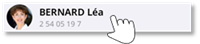
|
|
Le informazioni
disponibili sul contatto sono visualizzate nella seguente scheda: Info (telefono
aziendale, cellulare, numero interno, e-mail, indirizzo, ecc.).
Il registro delle
chiamate specifiche con il contatto viene visualizzato nella seguente scheda: Storico delle
chiamate (chiamate in entrata, chiamate in uscita, chiamate perse, tempo,
numeri, durata).
|
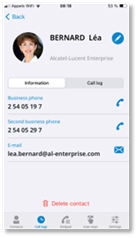
|
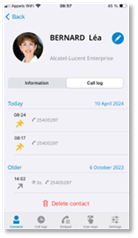
|
|
Azioni disponibili:
|
|

|
Effettuare una chiamata audio.
|
|

|
Aprire l'app e-mail di default per inviare e-mail
all'indirizzo del contatto.
|
|

|
Aprire l'indirizzo nell'applicazione mappe di default.
|
|

|
Modificare la scheda di contatto.
|
|
<
|
Indietro: tornare alla pagina
precedente.
|
|

|
Elimina contatto: eliminare contatto.
|
Creare un nuovo
contatto dalla scheda Contatti
|
Toccare la scheda: Contatti
|

|
|
·
 : selezionare l'icona 'Aggiungi
nuovo contatto'. : selezionare l'icona 'Aggiungi
nuovo contatto'.
Si apre l'applicazione nativa dei contatti.
·
Inserire
i dati dei contatti come si fa di solito con il proprio cellulare (nome,
cognome, numeri, foto,...)
(consultare la guida dell'utente per il cellulare, se necessario).
·
 : salvare la scheda di contatto
nella directory locale selezionando il pulsante: Fatto. : salvare la scheda di contatto
nella directory locale selezionando il pulsante: Fatto.
|
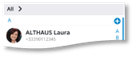
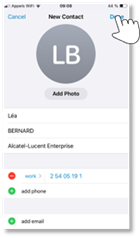
|
Importare un
contatto dalla ricerca nell'elenco locale
Durante una ricerca, vengono
elencati i contatti. È possibile creare un nuovo contatto locale importando le
informazioni sul contatto dall'elenco Enterprise.
|
·
 : dal risultato della ricerca,
aprire la scheda di contatto (Elenco Enterprise). : dal risultato della ricerca,
aprire la scheda di contatto (Elenco Enterprise).
·
 : copiare la scheda di contatto
all'elenco locale. : copiare la scheda di contatto
all'elenco locale.
|
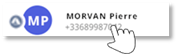 
|
È possibile
modificare il nuovo contatto locale, se necessario.
Aggiungere,
modificare o rimuovere l'immagine del contatto
|
Toccare la scheda: Contatti
|

|
|
Selezionare il contatto
da modificare.
|
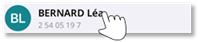
|
|
·
 : modificare la scheda di contatto. : modificare la scheda di contatto.
·
 : selezionare una foto/avatar (o
le iniziali se non è disponibile nessuna foto/avatar). : selezionare una foto/avatar (o
le iniziali se non è disponibile nessuna foto/avatar).
Aggiungere una foto
·
 : scattare o selezionare
una foto. : scattare o selezionare
una foto.
·
 : regolare la foto
(zoom). : regolare la foto
(zoom).
·
 : spostare la foto nella cornice
selezionandola. : spostare la foto nella cornice
selezionandola.
·
Scegliere
questa foto se si è soddisfatti.
·
Regolare
il contrasto, il colore ecc.
·
Confermare
finché non viene visualizzata la scheda di contatto.
·
 Fatto: salvare la scheda del
contatto nella rubrica locale
(per annullare, toccare: Annulla). Fatto: salvare la scheda del
contatto nella rubrica locale
(per annullare, toccare: Annulla).
·
< Ritorno: chiudere la scheda
del contatto.
Rimuovere una foto
·
 : modificare la scheda di contatto. : modificare la scheda di contatto.
·
 : selezionare foto. : selezionare foto.
·
 : rimuovere la foto
selezionando l'icona X sulla foto e confermare. : rimuovere la foto
selezionando l'icona X sulla foto e confermare.
·
Fatto:
salvare la
scheda del contatto nella rubrica locale (per annullare, toccare: Annulla).
·
< Ritorno: chiudere la scheda
del contatto.
|
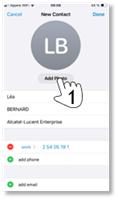 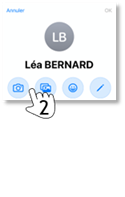
 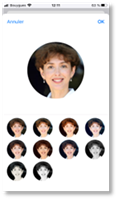
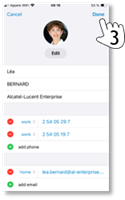
|
Creare un
gruppo di contatti
La
creazione e la gestione di gruppi di contatti può essere effettuata tramite
l'app Contatti nativa sul cellulare o tramite l'account di Microsoft®.
App Contatti
locale
Aprire
l'app Contatti iPhone sul cellulare per creare un nuovo gruppo (etichetta) e
aggiungere i contatti al gruppo. È inoltre possibile aggiungere un contatto a
un gruppo esistente quando si crea o modifica la scheda di contatto (in
modalità di modifica). Fare riferimento alla guida dell'utente per il
cellulare, se necessario. I gruppi creati saranno disponibili nell'app di ALE
SoftPhone.
È anche possibile
utilizzare l'app Contatti del proprio account Apple iCloud per gestire gruppi
di contatti.
Se
è stata abilitata la sincronizzazione dei contatti tra i contatti su iPhone e
l'account di Microsoft®, i gruppi creati saranno disponibili anche
nell'account di Microsoft®.
Microsoft®
Office 365
Utilizzare l'app dedicata o il sito web dedicato per
creare un gruppo Microsoft® Office 365 (cartella/categoria) o
aggiungere un contatto Microsoft® Office 365 a un gruppo Microsoft®
esistente. Per ulteriori dettagli, fare riferimento al centro assistenza di
Microsoft® Office 365.
Visualizzare
un gruppo
·
ALE
SoftPhone visualizza tutti i gruppi non vuoti disponibili nell'applicazione
Contatti del cellulare.
·
ALE
SoftPhone visualizza tutti i gruppi non vuoti disponibili nell'account di
Microsoft® Office 365 se l'opzione di integrazione in Microsoft®
è abilitata nelle impostazioni dell'applicazione: Attiva integrazione
Microsoft.
|
Toccare la
scheda: Contatti
|

|
|
·
 : visualizzare tutti i gruppi
esistenti (gruppi locali e Microsoft® 365*). : visualizzare tutti i gruppi
esistenti (gruppi locali e Microsoft® 365*).
·
 : selezionare un gruppo per
visualizzare tutti i contatti definiti in questo gruppo. : selezionare un gruppo per
visualizzare tutti i contatti definiti in questo gruppo.
|
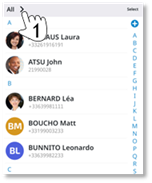 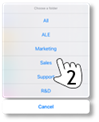
|
*Per ulteriori
informazioni, consultare il capitolo seguente: Attivare
l'integrazione con Microsoft®.
Modificare un
contatto
|
Toccare la scheda: Contatti
|

|
|
·
 : selezionare il contatto da
modificare. : selezionare il contatto da
modificare.
·
|
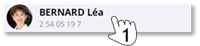
|
|
·
 : modificare la scheda di contatto. : modificare la scheda di contatto.
·
Inserire
i dati dei contatti come si fa di solito con il proprio cellulare (nome,
cognome, numeri, foto,...)
(consultare la guida dell'utente per il cellulare, se necessario).
·
 Fatto: salvare la scheda del
contatto nella rubrica locale
(per annullare, toccare: Annulla). Fatto: salvare la scheda del
contatto nella rubrica locale
(per annullare, toccare: Annulla).
·
< Ritorno: chiudere la scheda
del contatto.
|
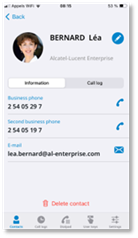 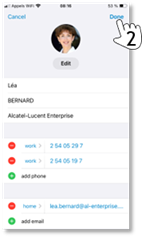
|
La modalità di modifica di un contatto dipende da dove
è memorizzato.
Utilizzare l'app o il sito web dedicato (app Contatti iPhone, app Contatti
iCloud, sito web Microsoft® 365).
Eliminare
un contatto
|
Toccare la scheda: Contatti
|

|
|
·
 : selezionare il contatto da
eliminare. : selezionare il contatto da
eliminare.
·
 Elimina contatto: eliminare contatto. Elimina contatto: eliminare contatto.
·
|
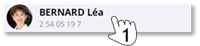
|
|
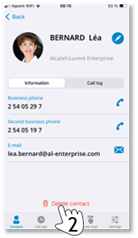
|
Eliminare uno o
più contatti
È
possibile selezionare uno o più contatti per eliminarli.
|
Toccare la scheda: Contatti
|

|
|
·
 Selezionare: commutare per
selezionare la modalità. Selezionare: commutare per
selezionare la modalità.
·
 Selezionare i contatti
per eliminarli. Selezionare i contatti
per eliminarli.
·
Elimina: eliminare tutti i contatti selezionati.
·
|
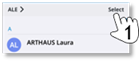
|
|
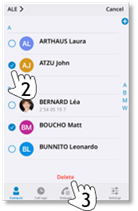
|
È
possibile utilizzare anche il seguente metodo:
·
Eliminare
il contatto dall'applicazione Contatti di Android. Consultare la guida dell'utente
per il cellulare, se necessario.
·
Eliminare
un contatto dall'app o dall'app web di Microsoft® che gestisce i
contatti di Microsoft® Office 365 se si utilizza l'account di
Microsoft® per gestire i propri contatti.
Contactos
O ALE SoftPhone oferece duas formas de aceder aos
contactos: a funcionalidade de pesquisa anteriormente descrita e o separador
Contactos.
O separador Contactos apresenta uma lista de todos os
seus contactos pessoais:
·
os
seus contactos locais (aplicação de contactos nativa do iPhone),
·
os
seus contactos pessoais do Microsoft® Office 365 se a opção de
integração da Microsoft estiver ativada nas definições da aplicação: Ativar integração
com o Microsoft.
|
Toque no
separador: Contactos.
|

|
|
Apresentar os contactos
disponíveis por ordem alfabética.
|
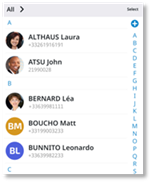    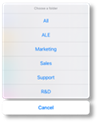
|
|
Ações disponíveis:
|
|

|
Abrir um cartão de contacto, selecionando um contacto.
|
|

|
Crie um novo contacto local (aplicação de contacto
iPhone).
|
|

|
Selecionar uma letra para apresentar o contacto por
ordem alfabética utilizando esta letra.
|
|

|
 Selecionar um grupo
para apresentar todos os contactos definidos neste grupo. Os grupos são
definidos através da aplicação Contactos, ligando-se ao seu Apple iCloud. Selecionar um grupo
para apresentar todos os contactos definidos neste grupo. Os grupos são
definidos através da aplicação Contactos, ligando-se ao seu Apple iCloud.
|
Gerir
os contactos
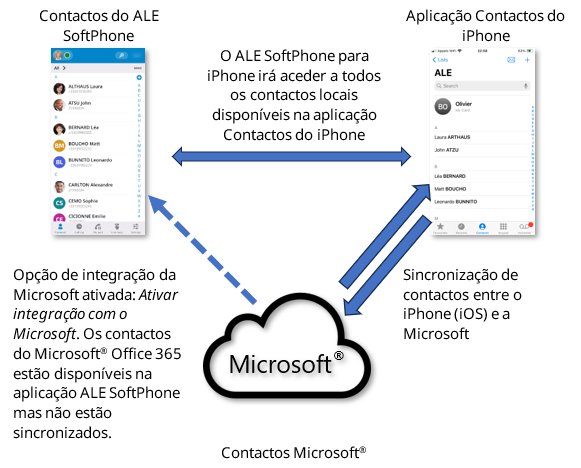
Os seus contactos pessoais são geridos pela aplicação
Contactos do iPhone. Isto significa que pode criar, modificar ou eliminar um
contacto tanto na aplicação iPhone nativa como na aplicação ALE SoftPhone. Os
seus contactos ficarão automaticamente disponíveis em ambas as aplicações.
Dependendo
das suas preferências, também pode criar, modificar ou eliminar os seus
contactos utilizando a aplicação Microsoft® ou a aplicação Web. Neste
caso, se quiser que os seus contactos do Microsoft® Office 365
fiquem disponíveis na aplicação ALE SoftPhone, tem de ativar a opção de
integração da Microsoft nas definições da aplicação: Integração ativada.
Porém, se pretender que os contactos criados localmente com a aplicação iPhone
nativa ou com a aplicação ALE SoftPhone fiquem disponíveis na sua conta
Microsoft®, recomendamos a sincronização dos seus contactos locais
com a sua conta Microsoft®. Consulte o manual do utilizador do seu
telemóvel ou o centro de ajuda da Microsoft® para ficar a conhecer
como sincronizar os seus contactos.
Sincronização de
contactos em vários dispositivos
Se utilizar a aplicação ALE SoftPhone em dispositivos diferentes (PC,
smartphone Android, iPhone), recomendamos que sincronize os seus contactos
locais com a sua conta Microsoft® em todos os seus dispositivos (por
exemplo, através do Microsoft Sync, Outlook ou ALE SoftPhone para PC). Isto
garante que todos os seus contactos ficarão disponíveis na aplicação ALE
SoftPhone em todos os seus dispositivos. Caso contrário, se não o fizer, os
seus contactos não ficarão sincronizados nos dispositivos. Cada contacto será
gerido localmente para cada dispositivo.
Cartão de
contacto
|
Selecionar um contacto
para apresentar o cartão de contacto.
|
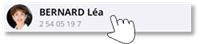
|
|
As informações
disponíveis sobre o contacto são apresentadas no seguinte separador: Informação (telefone
de empresa, telemóvel, número de extensão, e-mail, morada, etc.).
O registo de chamadas
específico com o contacto é apresentado no seguinte separador: Registo de
chamadas (chamadas recebidas, chamadas efetuadas, chamadas perdidas,
hora, números, duração).
|
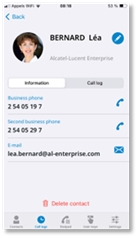
|
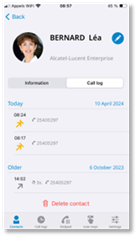
|
|
Ações disponíveis:
|
|

|
Efetuar uma chamada de áudio.
|
|

|
Abra a aplicação de correio eletrónico predefinido
para enviar um e-mail para o endereço do contacto.
|
|

|
Abrir o endereço na aplicação de mapa predefinida.
|
|

|
Editar o cartão de contacto.
|
|
<
|
Voltar: regressar à página
anterior.
|
|

|
Apagar contacto: eliminar contacto.
|
Criar um novo
contacto a partir do separador Contactos
|
Toque no separador: Contactos
|

|
|
·
 : selecionar o ícone de adicionar
novo contacto. : selecionar o ícone de adicionar
novo contacto.
A aplicação dos contactos nativos abre-se.
·
Introduza
os detalhes dos seus contactos como costuma fazer no seu telemóvel (nome,
nome próprio, números, fotografias, etc.) (consulte o manual do utilizador
do seu telemóvel, se necessário).
·
 : guardar o cartão de contacto no
diretório local, selecionando o botão: Concluído. : guardar o cartão de contacto no
diretório local, selecionando o botão: Concluído.
|
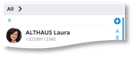
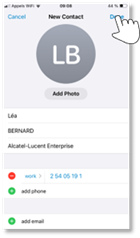
|
Importar um
contacto da pesquisa para o diretório local
Durante uma pesquisa, os contactos
são listados. Pode criar um novo contacto local, importando as informações
sobre o contacto a partir do diretório da Empresa.
|
·
 : a partir do resultado da
pesquisa, abrir o cartão de contacto (Diretório da Empresa). : a partir do resultado da
pesquisa, abrir o cartão de contacto (Diretório da Empresa).
·
 : copiar o cartão de contacto para
o diretório local. : copiar o cartão de contacto para
o diretório local.
|
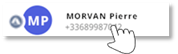 
|
Pode editar o
novo contacto local para o modificar se for necessário.
Adicionar,
alterar ou remover a imagem do seu contacto
|
Toque no separador: Contactos
|

|
|
Seleccione o contacto a
modificar.
|
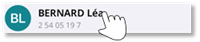
|
|
·
 : editar o cartão de contacto. : editar o cartão de contacto.
·
 : selecionar a fotografia/avatar
(ou as iniciais quando não existir uma fotografia/avatar disponível). : selecionar a fotografia/avatar
(ou as iniciais quando não existir uma fotografia/avatar disponível).
Adicionar uma fotografia
·
 : tirar ou selecionar uma
fotografia. : tirar ou selecionar uma
fotografia.
·
 : ajustar a fotografia
(zoom). : ajustar a fotografia
(zoom).
·
 : mover a fotografia para a
moldura, selecionando-a. : mover a fotografia para a
moldura, selecionando-a.
·
Escolher
esta fotografia se estiver satisfeito.
·
Ajustar
o contraste, a cor, etc.
·
Confirmar
até o cartão de contacto ser apresentado.
·
 Concluído: guardar o cartão de
contacto no seu diretório local (para cancelar, tocar: Cancelar). Concluído: guardar o cartão de
contacto no seu diretório local (para cancelar, tocar: Cancelar).
·
< Retroceder: fechar o cartão de
contacto.
Remover a fotografia
·
 : editar o cartão de contacto. : editar o cartão de contacto.
·
 : selecionar a fotografia. : selecionar a fotografia.
·
 : remover a fotografia
selecionando o ícone X na fotografia e confirmar. : remover a fotografia
selecionando o ícone X na fotografia e confirmar.
·
Concluído: guardar o cartão de contacto no
seu diretório local
(para cancelar, tocar: Cancelar).
·
< Retroceder: fechar o cartão de
contacto.
|
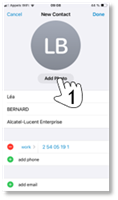 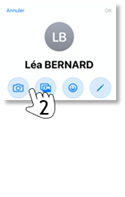
 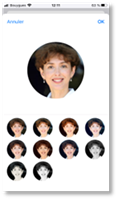
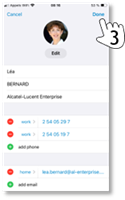
|
Criar um grupo
de contactos
A
criação e a gestão de grupos de contactos podem ser feitam através da aplicação
de contactos nativa no seu telemóvel ou através da sua conta Microsoft®.
Aplicação de
Contactos locais
Abra
a aplicação Contactos do iPhone no seu telemóvel para criar um grupo novo
(etiqueta), se a versão do seu sistema o permitir, e adicione contactos ao
grupo. Também pode adicionar um contacto a um grupo existente ao criar ou
editar o cartão de contacto (em modo de edição). Consultar o manual do
utilizador do seu telemóvel, se necessário. Os grupos criados passarão a estar
disponíveis na aplicação ALE SoftPhone.
Também pode utilizar a
aplicação Contactos da sua conta Apple iCloud para gerir grupos de contactos.
Se
tiver ativado a sincronização de contactos entre o seu iPhone e a sua conta
Microsoft®, os grupos criados também ficarão disponíveis na sua
conta Microsoft®.
Microsoft®
Office 365
Utilizar a aplicação dedicada ou o sítio Web para criar
um grupo do Microsoft® Office 365 (Pasta/Categoria) ou adicionar um
contacto do Microsoft® Office 365 a um grupo Microsoft®
existente. Consultar o centro de ajuda do Microsoft® Office 365 para
obter mais informações.
Apresentar
um grupo
·
O
ALE SoftPhone apresenta todos os grupos não vazios disponíveis na aplicação
Contactos do seu telemóvel.
·
O
ALE SoftPhone apresenta todos os grupos não vazios disponíveis na sua conta do
Microsoft® Office 365 se a opção de integração da Microsoft®
estiver ativada nas definições da aplicação: Ativar integração com o
Microsoft.
|
Toque no
separador: Contactos
|

|
|
·
 : apresentar todos os grupos
existentes (grupos locais e do Microsoft® 365*). : apresentar todos os grupos
existentes (grupos locais e do Microsoft® 365*).
·
 : selecionar um grupo para
apresentar todos os contactos definidos neste grupo. : selecionar um grupo para
apresentar todos os contactos definidos neste grupo.
|
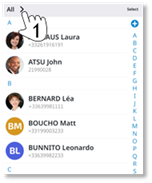 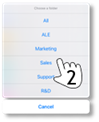
|
*Ver o capítulo seguinte
para mais informações:
Ativar a integração Microsoft®.
Modificar um
contacto
|
Toque no separador: Contactos
|

|
|
·
 : Seleccione o contacto a
modificar. : Seleccione o contacto a
modificar.
·
|
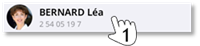
|
|
·
 : editar o cartão de contacto. : editar o cartão de contacto.
·
Introduza
os detalhes dos seus contactos como costuma fazer no seu telemóvel (nome,
nome próprio, números, fotografias, etc.) (consulte o manual do utilizador
do seu telemóvel, se necessário).
·
 Concluído: guardar o cartão de
contacto no seu diretório local (para cancelar, tocar: Cancelar). Concluído: guardar o cartão de
contacto no seu diretório local (para cancelar, tocar: Cancelar).
·
< Retroceder: fechar o cartão de
contacto.
|
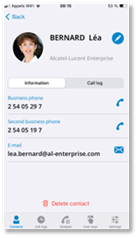 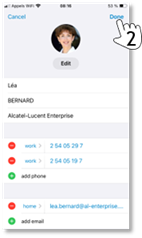
|
A forma como modifica um contacto depende do local onde
este é guardado.
Utilizar a aplicação ou o website dedicado (aplicação Contactos do iPhone,
aplicação Contactos do iCloud, website do Microsoft® 365).
Eliminar
um contacto
|
Toque no separador: Contactos
|

|
|
·
 : Seleccionar o contacto a
eliminar. : Seleccionar o contacto a
eliminar.
·
 Apagar contacto: eliminar contacto. Apagar contacto: eliminar contacto.
·
|

|
|
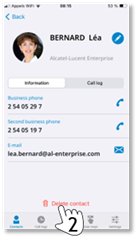
|
Eliminar um ou
mais contactos
Pode
selecionar um ou vários contactos para os eliminar.
|
Toque no separador: Contactos
|

|
|
·
 Selecione: mudar para
selecionar o modo. Selecione: mudar para
selecionar o modo.
·
 Selecionar os contactos
a eliminar. Selecionar os contactos
a eliminar.
·
Apagar: eliminar todos os contactos selecionados.
·
|
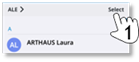
|
|
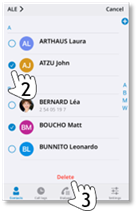
|
Também
pode utilizar o seguinte método:
·
Eliminar
o contacto da aplicação Contactos do Android. Consulte o manual do utilizador do
seu telemóvel, se necessário.
·
Eliminar
um contacto na aplicação Microsoft® ou na aplicação Web que gere os
contactos do Microsoft® Office 365 se estiver a utilizar a sua conta
Microsoft® para gerir os seus contactos.
Contactpersonen
ALE SoftPhone biedt twee manieren om toegang te krijgen
tot contactpersonen: de eerder beschreven zoekfunctie en het tabblad
contactpersonen.
Op het tabblad Contacten staan al uw persoonlijke
contacten:
·
uw
lokale contacten (native iPhone Contacten-app),
·
uw
persoonlijke Microsoft® Office 365-contacten als de
Microsoft-integratieoptie is ingeschakeld in de app-instellingen: Microsoft-integratie
activeren.
|
Tik op het
tabblad: Contactpersonen.
|

|
|
Beschikbare
contactpersonen in alfabetische volgorde weergeven.
|
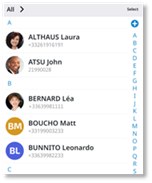    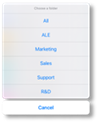
|
|
Beschikbare handelingen:
|
|

|
Open een contactkaart door een contact te selecteren.
|
|

|
Maak een nieuw lokaal contact (contact-applicatie van
iPhone).
|
|

|
Kies een letter om het contact alfabetisch weer te
geven aan de hand van deze letter.
|
|

|
 Selecteer een groep om
alle contactpersonen in deze groep weer te geven. Groen kunnen gedefinieerd
worden in de Contacten-app, door verbinding te maken met uw Apple iCloud. Selecteer een groep om
alle contactpersonen in deze groep weer te geven. Groen kunnen gedefinieerd
worden in de Contacten-app, door verbinding te maken met uw Apple iCloud.
|
Contacten
beheren
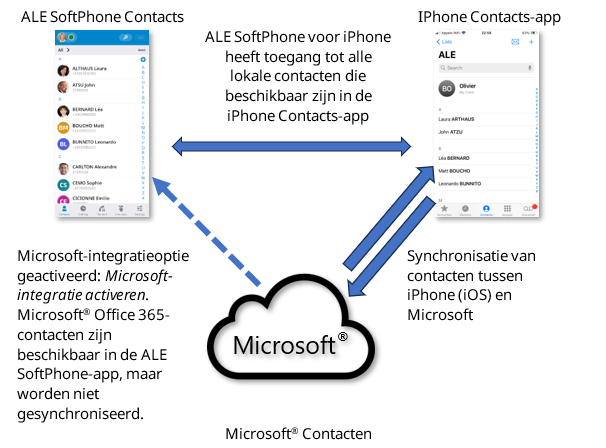
Uw persoonlijke contacten worden beheerd door de iPhone
Contacts-app. Dit betekent dat u een contact zowel in de iPhone-app als in de
ALE SoftPhone-app kunt aanmaken, wijzigen of verwijderen. Uw contactpersonen
zijn automatisch beschikbaar in beide apps.
Afhankelijk
van uw voorkeuren kunt u uw contactpersonen ook maken, wijzigen of verwijderen
via de Microsoft®-app of -webapp. Als u in dit geval wil dat uw
Microsoft® Office 365-contacten beschikbaar zijn in de ALE
SoftPhone-app, moet u de Microsoft-integratieoptie activeren in de
app-instellingen: Integratie geactiveerd. Als u echter wil dat
contactpersonen die lokaal zijn aangemaakt met de iPhone-app of de ALE
SoftPhone-app beschikbaar zijn in uw Microsoft®-account, raden we u
aan uw lokale contactpersonen te synchroniseren met uw Microsoft®-account.
Raadpleeg de gebruikershandleiding van uw mobiele telefoon of het hulpcentrum
van Microsoft® voor informatie over het synchroniseren van uw
contactpersonen.
Multi-apparaten
synchronisatie van contactpersonen
Als u de ALE SoftPhone-app op verschillende apparaten gebruikt (pc,
Android-smartphone, iPhone), raden we u aan uw lokale contactpersonen te
synchroniseren met uw Microsoft®-account op al uw apparaten
(bijvoorbeeld via Microsoft Sync, Outlook of ALE SoftPhone voor pc). Zo zullen
uw contactpersonen beschikbaar zijn in de ALE SoftPhone-app op al uw apparaten.
Als u dit niet doet, worden uw contacten niet gesynchroniseerd tussen uw
apparaten Elk contact wordt lokaal beheerd voor elk apparaat.
Visitekaartje
|
Selecteer een
contactpersoon om het visitekaartje weer te geven.
|
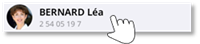
|
|
Beschikbare informatie
over uw contactpersoon wordt weergegeven in het volgende tabblad: Informatie (zakelijke
telefoon, mobiel, toestelnummer, e-mail, adres, enz.).
De specifieke
oproepenhistorie met de contactpersoon wordt weergegeven in het volgende
tabblad: Oproeplogboek
(inkomende oproepen, uitgaande oproepen, gemiste oproepen, tijd, nummers,
oproepduur).
|
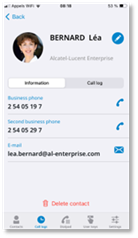
|
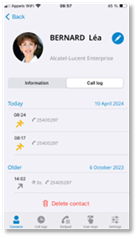
|
|
Beschikbare handelingen:
|
|

|
Een audio-oproep starten.
|
|

|
Standaard e-mail-app openen om e-mail te sturen naar
de contactpersoon.
|
|

|
Open het adres in de standaard kaart-app.
|
|

|
Het visitekaartje bewerken.
|
|
<
|
Terug: terug gaan naar de
vorige pagina.
|
|

|
Verwijder contact: een contactpersoon
verwijderen.
|
Maak een nieuw
contact aan in het tabblad contactpersonen
|
Tik op het tabblad: Contactpersonen
|

|
|
·
 : selecteer het pictogram Nieuw
contact toevoegen. : selecteer het pictogram Nieuw
contact toevoegen.
De standaard contacten-app wordt geopend.
·
Gegevens
van uw contact invoeren zoals u gewoonlijk doet op uw mobiel (naam, voornaam,
nummers, foto's,...)
(raadpleeg indien nodig de gebruikershandleiding van uw mobiel).
·
 : sla het visitekaartje op in uw
lokale map door drukken op de knop: Gereed. : sla het visitekaartje op in uw
lokale map door drukken op de knop: Gereed.
|
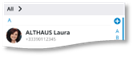
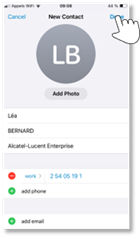
|
Een
contactpersoon uit de zoekopdracht importeren naar uw lokale map
Tijdens een zoekopdracht worden de
contactpersonen opgesomd u kunt een nieuw lokaal contactpersoon aanmaken door
informatie over de contactpersoon te importeren uit de map Bedrijven.
|
·
 : in het zoekresultaat, open het
visitekaartje (Bedrijvenmap). : in het zoekresultaat, open het
visitekaartje (Bedrijvenmap).
·
 : kopieer het visitekaartje naar
uw lokale map. : kopieer het visitekaartje naar
uw lokale map.
|
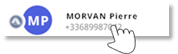 
|
U kunt de
nieuwe lokale contactpersoon bewerken en indien nodig aanpassen.
Afbeelding van
uw contactpersoon toevoegen, wijzigen of verwijderen
|
Tik op het tabblad: Contactpersonen
|

|
|
Selecteer de
contactpersoon die u wilt wijzigen.
|
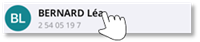
|
|
·
 : het visitekaartje bewerken. : het visitekaartje bewerken.
·
 : selecteer de foto/avatar (of
initialen als er geen foto/avatar beschikbaar is). : selecteer de foto/avatar (of
initialen als er geen foto/avatar beschikbaar is).
Een foto toevoegen
·
 : foto maken of selecteren. : foto maken of selecteren.
·
 : de foto aanpassen
(zoom). : de foto aanpassen
(zoom).
·
 : verplaats de foto in het kader
door deze te selecteren. : verplaats de foto in het kader
door deze te selecteren.
·
Kies
deze foto als u tevreden bent.
·
Pas
zaken als het contrast en de kleur aan
·
Klik
op 'Bevestigen' totdat het visitekaartje wordt weergegeven.
·
 Gereed: sla het visitekaartje
op in uw lokale map
(tik op de volgende knop om te annuleren: Annuleren). Gereed: sla het visitekaartje
op in uw lokale map
(tik op de volgende knop om te annuleren: Annuleren).
·
< Terug: visitekaartje sluiten.
Foto verwijderen
·
 : het visitekaartje bewerken. : het visitekaartje bewerken.
·
 : foto kiezen. : foto kiezen.
·
 : verwijder de foto
door op het kruisje te klikken op de foto, en bevestig dat u de foto wilt
verwijderen. : verwijder de foto
door op het kruisje te klikken op de foto, en bevestig dat u de foto wilt
verwijderen.
·
Gereed:
sla het
visitekaartje op in uw lokale map (tik op de volgende knop om te annuleren: Annuleren).
·
< Terug: visitekaartje sluiten.
|
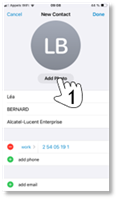 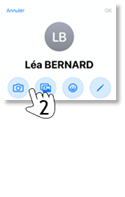
 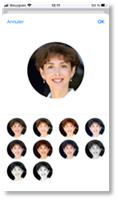
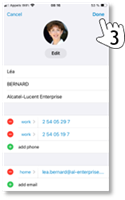
|
Een groep
contactpersonen aanmaken
Groepen
contactpersonen maken en beheren kan via de eigen contactpersonen-app op uw
mobiele telefoon of via uw Microsoft®-account.
Lokale
Contacts-app
Open
de iPhone Contacts-app op uw mobiele telefoon, maak een nieuwe groep aan
(lijst) en voeg contactpersonen toe aan de groep. U kunt ook een contact aan
een bestaande groep toevoegen wanneer u het visitekaartje aanmaakt of wijzigt
(in de bewerkmodus). Raadpleeg indien nodig de gebruikershandleiding van uw
mobiele telefoon. De aangemaakte groepen zullen dan beschikbaar zijn in de ALE
SoftPhone-app.
Met de Contacten-app van
uw Apple iCloud-account kunt u groepen contactpersonen beheren.
Als
u de synchronisatie van contacten tussen uw iPhone- en uw Microsoft®-account
hebt ingeschakeld, zijn de gemaakte groepen ook beschikbaar in uw Microsoft®-account.
Microsoft®
Office 365
De speciale app of website gebruiken om een Microsoft®
Office 365-groep (map/categorie) aan te maken of een Microsoft®
Office 365-contactpersoon toe te voegen aan een bestaande Microsoft®-groep.
Raadpleeg het helpcentrum van Microsoft® Office 365 voor meer
informatie.
Een
groep weergeven
·
ALE
SoftPhone geeft alle niet-lege groepen weer die beschikbaar zijn in de app
contacten van uw mobiele telefoon.
·
ALE
SoftPhone geeft alle niet-lege groepen weer die beschikbaar zijn in uw
Microsoft® Office 365-account als de Microsoft®-integratieoptie
is ingeschakeld in de applicatie-instellingen: Microsoft-integratie
activeren.
|
Tik op het
tabblad: Contactpersonen
|

|
|
·
 : alle bestaande groepen weergeven
(lokale en Microsoft® 365 groepen*). : alle bestaande groepen weergeven
(lokale en Microsoft® 365 groepen*).
·
 : selecteer een groep om alle
contactpersonen in deze groep weer te geven. : selecteer een groep om alle
contactpersonen in deze groep weer te geven.
|
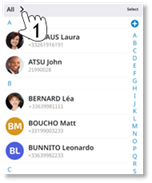 
|
*Zie het volgende
hoofdstuk voor meer informatie:
Microsoft® integratie activeren.
Een
contactpersoon wijzigen
|
Tik op het tabblad: Contactpersonen
|

|
|
·
 : selecteer de contactpersoon die
u wilt wijzigen. : selecteer de contactpersoon die
u wilt wijzigen.
·
|
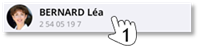
|
|
·
 : het visitekaartje bewerken. : het visitekaartje bewerken.
·
Gegevens
van uw contact invoeren zoals u gewoonlijk doet op uw mobiel (naam, voornaam,
nummers, foto's,...)
(raadpleeg indien nodig de gebruikershandleiding van uw mobiel).
·
 Gereed: sla het visitekaartje
op in uw lokale map
(tik op de volgende knop om te annuleren: Annuleren). Gereed: sla het visitekaartje
op in uw lokale map
(tik op de volgende knop om te annuleren: Annuleren).
·
< Terug: visitekaartje sluiten.
|
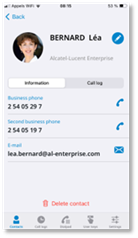 
|
Hoe u een contact wijzigt, hangt af van waar het is
opgeslagen. Gebruik
de speciale app of website (iPhone Contacten-app, iCloud Contacten-app,
Microsoft® 365-website).
Een
contactpersoon verwijderen
|
Tik op het tabblad: Contactpersonen
|

|
|
·
 : de te verwijderen contactpersoon
selecteren. : de te verwijderen contactpersoon
selecteren.
·
 Verwijder contact: een contactpersoon
verwijderen. Verwijder contact: een contactpersoon
verwijderen.
·
|
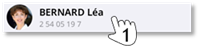
|
|
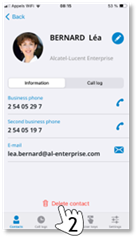
|
Een of meer
contactpersonen verwijderen
U
kunt een of meerdere contactpersonen selecteren om ze te verwijderen.
|
Tik op het tabblad: Contactpersonen
|

|
|
·
 Kies: overschakelen naar
selectiemodus. Kies: overschakelen naar
selectiemodus.
·
 De te verwijderen
contactpersoon selecteren. De te verwijderen
contactpersoon selecteren.
·
Verwijder: alle geselecteerde contacten
verwijderen.
·
|

|
|
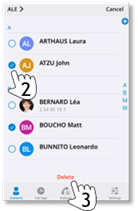
|
Kunt
u ook de volgende methode gebruiken:
·
Het
contact verwijderen uit de Android contacten-app. Raadpleeg indien nodig de
gebruikershandleiding van uw mobiel.
·
Een
contact verwijderen uit de Microsoft®-app of webapp die Microsoft®
Office 365-contacten beheert als u uw Microsoft®-account gebruikt om
uw contactpersonen te beheren.
